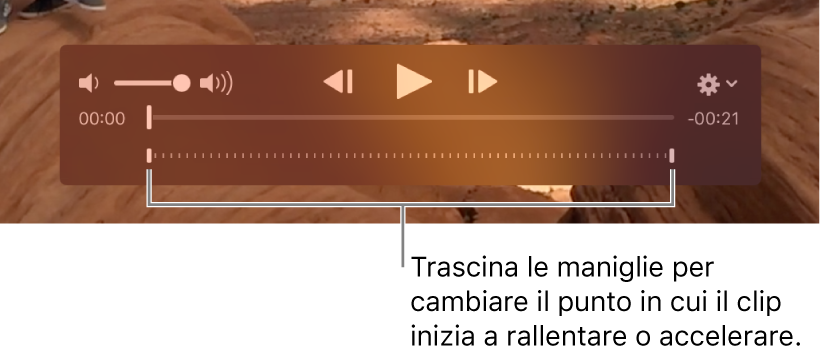Riprodurre clip video in Foto sul Mac
Puoi riprodurre i clip video importati nella libreria di Foto e persino ridurne la lunghezza. Puoi anche visualizzare i clip video slow motion e time-lapse importati da iPhone.
Per informazioni sulla riproduzione o la modifica di Live Photo, consulta Riprodurre una Live Photo e Modificare una Live Photo.
Riprodurre un clip video
Nell'app Foto
 sul Mac, fai doppio clic sul clip video per aprirlo.
sul Mac, fai doppio clic sul clip video per aprirlo.Quando posizioni il puntatore su un video, appaiono i controlli video.
Fai clic sul pulsante Riproduci
 .
.Puoi utilizzare i controlli video per mettere in pausa il clip video, ottimizzare l'audio e altro ancora. Puoi anche premere Opzione-Barra spaziatrice per avviare o interrompere la riproduzione.
Suggerimento: per visualizzare un video fotogramma dopo fotogramma, posiziona il puntatore sul clip per visualizzare i controlli di riproduzione, quindi fai clic sul menu a comparsa Azione
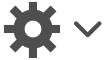 e scegli “Mostra pulsanti di avanzamento fotogramma”.
e scegli “Mostra pulsanti di avanzamento fotogramma”.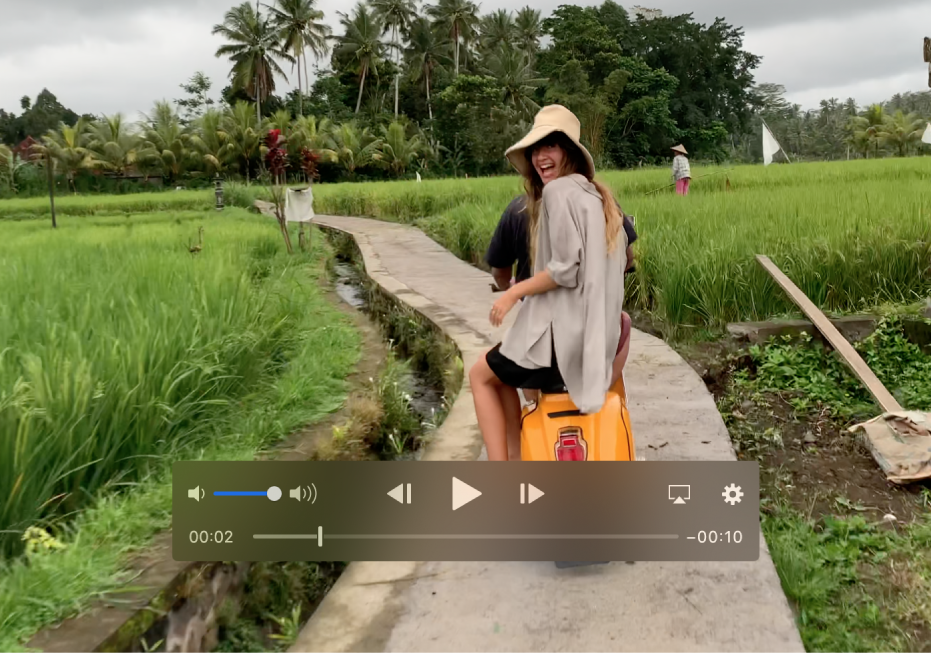
Ritagliare un clip video
Puoi ritagliare un clip video in modo da riprodurne solo la parte desiderata. Ritagliando un clip video, le riprese non vengono effettivamente eliminate; puoi sempre recuperare la parte tagliata in un secondo momento.
Nell'app Foto
 sul Mac, fai doppio clic sul clip video per aprirlo.
sul Mac, fai doppio clic sul clip video per aprirlo.Posiziona il puntatore sul clip per visualizzare i controlli di riproduzione, fai clic sul menu a comparsa Azione
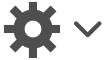 , quindi scegli Ritaglia.
, quindi scegli Ritaglia.Trascina la maniglia di ritaglio gialla verso una delle estremità del clip, quindi fai clic su Ritaglia.

Suggerimento: per apportare modifiche più precise, fai clic e tieni premuto su una maniglia di ritaglio per visualizzare i singoli fotogrammi di un video.
Per annullare il ritaglio, fai clic sul menu a comparsa Azione, quindi scegli “Reimposta ritaglio”.
Modificare un video slow motion
Puoi modificare la velocità di riproduzione di un video slow motion, aumentandola e riducendola.
Nell'app Foto
 sul Mac, fai clic sul triangolo di apertura accanto a “Tipi di file multimediale” nella barra laterale, quindi, sempre nella barra laterale, fai clic sull'album Slo-mo.
sul Mac, fai clic sul triangolo di apertura accanto a “Tipi di file multimediale” nella barra laterale, quindi, sempre nella barra laterale, fai clic sull'album Slo-mo.Fai doppio clic su un clip video per aprirlo.
Trascina i controlli slow motion per modificare il punto in cui il clip inizia a rallentare e quando la velocità torna ad aumentare.